zoomとgoogle Meetの違いは?料金・参加人数・時間を徹底比較!
総務省が2020年5月に実施し発表した「データで見る遠隔・オンライン教育の状況の調査」では、高校生及び大学生・大学院生のオンライン教育(授業)の受講状況が明らかになりました。
結果は、以下の通りです。
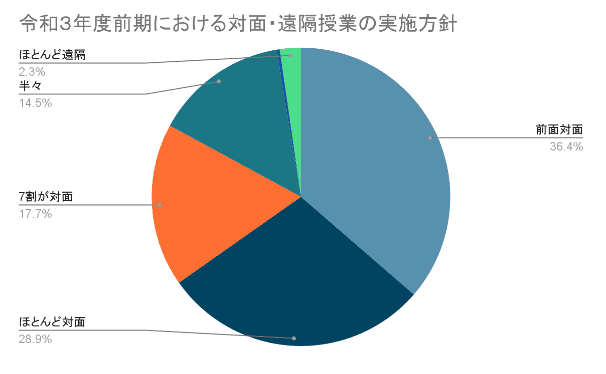
出典元:総務省「データで見る遠隔・オンライン教育の状況」
上記のグラフから分かるとおり、オンライン授業を受講している学生の割合は非常に高いことが読み取れます。
また、新型コロナウイルスの影響で、オンライン授業が浸透した現在では、大学生だけでなく小学生から高校生までの生徒さんでも、オンラインを通して授業を受けている場合が多いです。
そのため、この記事をお読みの方の中にも、オンラインで学習指導を行われている方や行われる予定の方もいらっしゃるでしょう。
しかし、オンライン授業やWeb会議のツールはさまざま。代表的なツールで言えば、zoomとMeetが挙げられますね。
オンラインツールを選ぶにあたって、「zoomで行えば良いのか、Meetで行えば良いのかわからない」「両者の違いは何か知りたい」「シチュエーション別にzoomとMeetを使い分けたい」などの疑問が出てくるはずです。
そこで今回は、zoomとMeetの違いや特徴を解説します。この記事を読んでいただければ、シチュエーション別にzoomとMeetを使い分けられるようになります。
【オンライン授業】zoomとMeetどちらがいい?特徴や違いを解説
オンライン授業をするにあたって、zoomとMeetのどちらを使えば良いのか悩まれる方もいらっしゃるでしょう。
機能面で選ぶならzoomで、使いやすさとセキュリティで選ぶならMeetがおすすめです。ここからは、それぞれの違いを解説します。
機能面の豊富さで見るならzoomがおすすめ
「機能面の豊富さ」で見るなら、zoomがおすすめです。
画面共有や録画、録音、チャット、ホワイトボード、Qumu(動画配信プラットフォーム)との連携など、さまざまな機能を揃えています。
zoomの録画、録音は、クラウドレコーディングとローカルレコーディングの2種類あります。
クラウドレコーディングは、ミーティングの録画をクラウド上で管理できるシステム。また、ローカルレコーディングは、録画したデータをPC本体やUSBなど任意の場所に保存できるシステムです。
クラウドレコーディングとローカルレコーディングを使い分けることで、ミーティングの議事録として活用できたり、繰り返し閲覧できる導入授業動画としても使用できたりします。
また、zoomの特徴と言えば、バーチャル背景、スタジオ効果、バックグラウンド 、ノイズ抑制を使用できる豊富な機能面。
場所を問わず、画質と音質が高いまま、オンライン授業やミーティングが行えるのがzoomを使用するメリットです。
さらに、zoomはgoogleカレンダーとの連携もできるのをご存知でしょうか。
例えば、フリーランスで複数の生徒さんとの授業を請け負っていたり、講師同士のミーティングが多数あったり、スケジュール管理が難しい場合は、zoomとgoogleカレンダーの連携がおすすめです。
使いやすさとセキュリティの高さで見るならMeetがおすすめ
「使いやすさとセキュリティの高さ」で見るなら、Meetがおすすめです。
google Meetの使い方はシンプルで、初心者の方でも安心して使えます。ミーティングの内容をgoogleカレンダーに入れたい時は、ミーティングの内容をスケジュールに入れるだけで、ミーティングのURLが自動的に発行されます。
参加者にも自動的にURLが発行・送信される機能がついているため、わざわざチャットを送る手間がなくなりますね。
また、セキュリティ面で見れば、25種類10列の文字列でミーティングコードが発行される上、スパムや不正ソフトウェアの自動検出などが搭載されているため安心です。
さらに、セキュリティのカスタム設定を行えば、さらに安全面を強化できることをご存知でしょうか。
2段階認証やパスワードを複雑化してくれる「SSO機能」があり、自分自身でセキュリティ強化できるのも魅力的です。
【項目別】zoomとMeetを比べてみた
ここからは、項目別にzoomとMeetを比較します。
- 料金
- 最大参加可能人数
- 最大接続時間
- 主な機能
zoomかMeetどちらを使えば良いかわからない方は、項目別に判断するのをおすすめします。それぞれ詳しく見ていきましょう。
料金
料金は以下の違いがあります。
zoom
- 基本:無料
- プロ:2,000円/月(〜9ホスト)
- ビジネス:2,700円/月(〜99ホスト)
- 企業:2,700円っd/月(100ホスト以上)
- ※ すべて1ホスト当たり
Meet
- Googleアカウント:無料
- Basic:680円/月
- Business:1,360円/月
- Enterprise:3,000円/月
- Education:無料
- ※ すべて1ユーザー当たり
- ※ G Suiteのプランとして
どちらも無料で使えますが、会議の人数を増やしたかったり、最大接続時間を長くしたかったりする場合は、有料版にへの切り替えがおすすめです。
引用元:ZoomとGoogle Meet。結局、どちらを使えばいい?【比較表あり】
最大参加可能人数
zoomの最大参加可能人数は、500人です。zoomの有料プランにある「プロ」「ビジネス」エンタープライズ」のうち、最もグレードの高い「エンタープライズ」を選べば、500人まで参加できます。
一方、Meetでの最大参加可能人数は、250人です。Meetも同じく、「Google Workspace」「Business Starter」「Business Standard」「Business Plus」「Enterprise」の有料プランがあります。
最もグレードの高い「Enterprise」を選べば、最大250人まで参加可能です。
最大接続時間
無料版で使う場合、「zoomは40分」「Meetは60分」が最大接続時間です。
zoomの40分の最大接続時間は、「使いにくい」との声があります。オンライン授業は大抵、60分〜90分。オンラインミーティングであっても、30分の会議が長引けば、40分は超えてしまうからです。
そのため、zoomの場合は、有料プランでの利用がおすすめです。
Meetの場合でも、90分以上のオンライン授業を受け持っている方は、有料版にした方が授業がスムーズに進むでしょう。
【シチュエーション別】zoomとMeetの活用方法
ここからは、シチュエーション別にzoomとMeetの活用方法を解説します。
- ウェビナー開催
- カレンダー作成
- Web会議
- オンライン授業
オンラインツールは、ひとつのツールに絞るのではなく、シチュエーションごとに使い分けても良いでしょう。
ウェビナー開催
ウェビナー開催をしたいなら、zoomがおすすめです。
zoomの有料プラン版には、最大5万人まで参加できる「Zoom Webinars」機能があるからです。
また、YouTube Live、Facebook Live などを活用しライブ配信することで、外部の視聴者をさらに集客できます。
カレンダー作成
カレンダー作成をしたい時は、Meetがおすすめです。
前述した通り、zoomもMeetもカレンダー作成できますが、Meetの方がシンプルで使いやすいからです。
Web会議
Web会議のおすすめは、会議の参加人数によって使い分けると良いでしょう。
ウェビナーのように、250人以上で行う場合はzoomがおすすめ。小規模なWeb会議で、頻繁に会議が入るようであれば、スケジュール管理もしやすいMeetがおすすめです。
オンライン授業
オンライン授業の場合もzoomかMeetを、用途や目的に合わせて使い分けると良いでしょう。
機能面で見ればzoom。安全性で見れば、Meetのように、優先したい項目に合わせて選ぶことをおすすめします。
まとめ
今回は、オンライン授業やWeb会議を実施する方に向けて、zoomとMeetの違いや特徴を解説しました。
zoomとMeetはそれぞれ違いがあり、目的や用途によって使い分けることをおすすめします。
まずは、無料版で試した後、必要があれば有料版に切り替えるのもひとつの手段でしょう。
免責事項
こちらの情報は執筆段階でのリサーチ・状況において執筆されたものであり、随時内容のメンテナンスを行っておりますが、 現時点での正確性を保証するものではございませんのでご了承いただけますと幸いです。